A pesquisa reversa de imagens é uma ótima maneira de encontrar informações e verificar a autenticidade das imagens online. Embora possamos facilmente reverter a pesquisa de imagens em desktops, é um pouco mais difícil reverter a pesquisa de imagens no telefone devido à limitação do Google. Ao contrário da versão desktop do Google Image, ele não permite fazer upload de imagens de telefones. Essa limitação irrita quando você está com pressa e precisa reverter a pesquisa de imagens no telefone rapidamente. É por isso que encontramos algumas maneiras interessantes de contornar a limitação de permitir que você faça uma pesquisa reversa rápida de imagens diretamente de seu telefone.
Pesquisa reversa de imagens no telefone 2020
Existem várias maneiras de fazer a busca reversa de imagens em telefones e listaremos alguns dos melhores métodos para que você possa escolher aquele que for mais confortável para você. No início, estamos usando o Google Image para identificar as imagens e depois iremos pular para outros mecanismos de busca. Você pode pular pelas seções conforme achar conveniente.
Pesquisa reversa de imagens no telefone usando o site do Google Images para desktop (Android e iOS)
Nesta seção, veremos como você pode usar o site de imagens do Google para fazer uma pesquisa reversa de imagens em seu telefone.
1. Abra o Imagens do Google no Chrome e toque no menu de 3 pontos. Aqui, toque em “Desktop Site” e o Chrome irá recarregar o site desktop do Google Images.
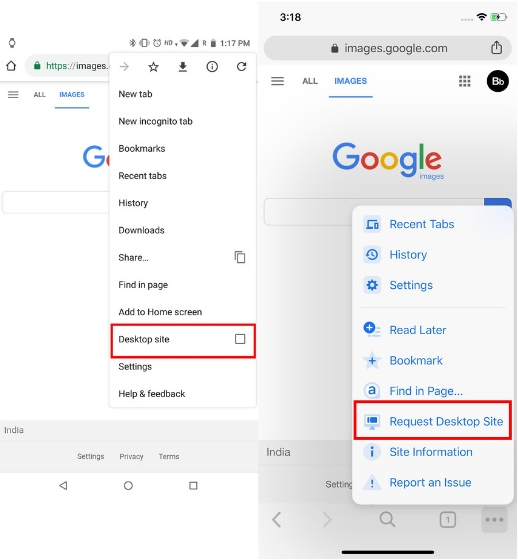 2. Depois disso, toque no ícone “câmera” na caixa de pesquisa e mude para a guia “Carregar uma imagem”. Agora, toque em “Escolher arquivo”.
2. Depois disso, toque no ícone “câmera” na caixa de pesquisa e mude para a guia “Carregar uma imagem”. Agora, toque em “Escolher arquivo”.
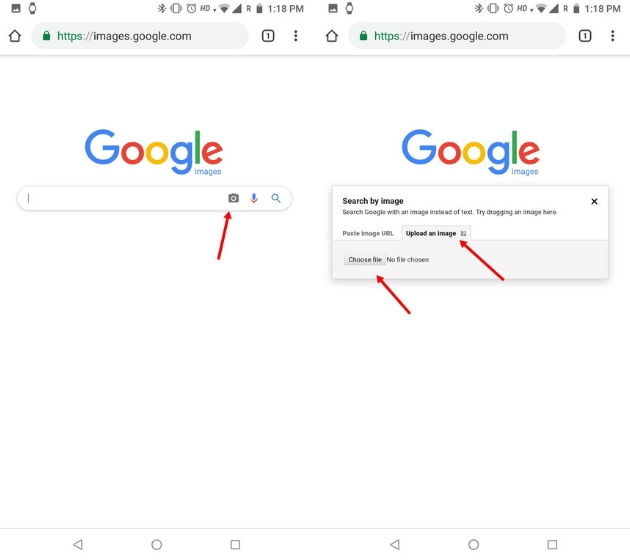 3. Agora, toque em “Arquivos” para selecionar a imagem sobre a qual deseja encontrar informações.
3. Agora, toque em “Arquivos” para selecionar a imagem sobre a qual deseja encontrar informações.
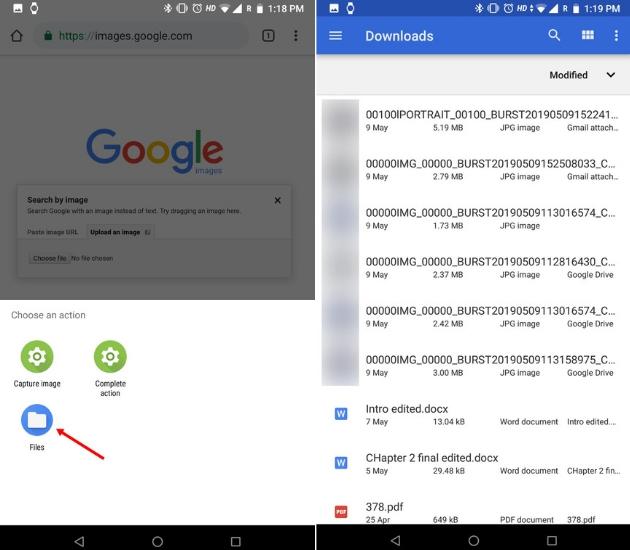 4. O upload do arquivo será iniciado e, em segundos, o Google fornecerá todos os detalhes da imagem que você está procurando.
4. O upload do arquivo será iniciado e, em segundos, o Google fornecerá todos os detalhes da imagem que você está procurando.
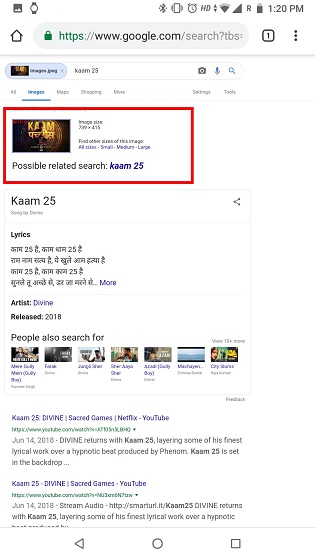
Observação: Embora tenhamos usado o Chrome como exemplo aqui, você pode usar qualquer navegador que desejar. A única coisa que você precisa aprender é solicitar um site para desktop no navegador que está usando.
Pesquisa reversa de imagens no telefone usando serviços de terceiros (Android e iOS)
Se você achar que a versão do Imagens do Google para desktop é inconsistente com a visualização do celular, você pode usar sites e aplicativos de terceiros mais simples para fazer a busca reversa das imagens. Nesta seção, mostraremos todos os serviços e sites de pesquisa reversa de imagens de terceiros que você pode usar.
1. Pesquisa reversa de imagens no telefone usando Labnol (Android e iOS)
1. Abra o site do Labnol no navegador do seu celular e toque no botão “Upload”. Aqui, selecione a imagem sobre a qual deseja encontrar os detalhes.
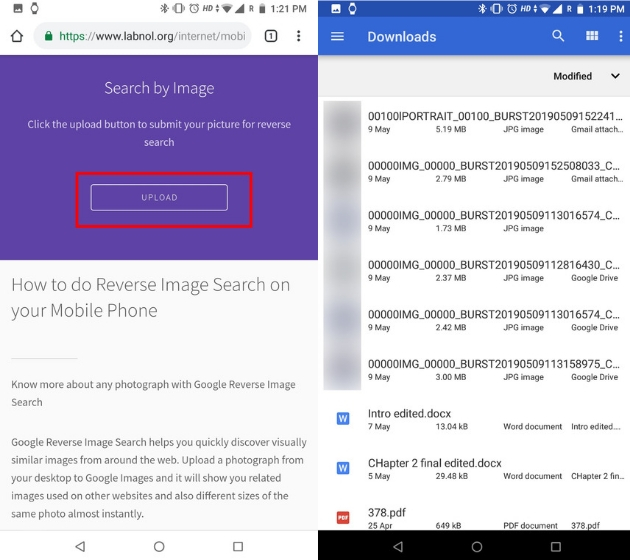
2. Depois de fazer o upload da imagem, toque no botão “Mostrar partidas”. O site irá redirecionar para o Google Images e aqui você encontrará todos os detalhes sobre a imagem enviada.
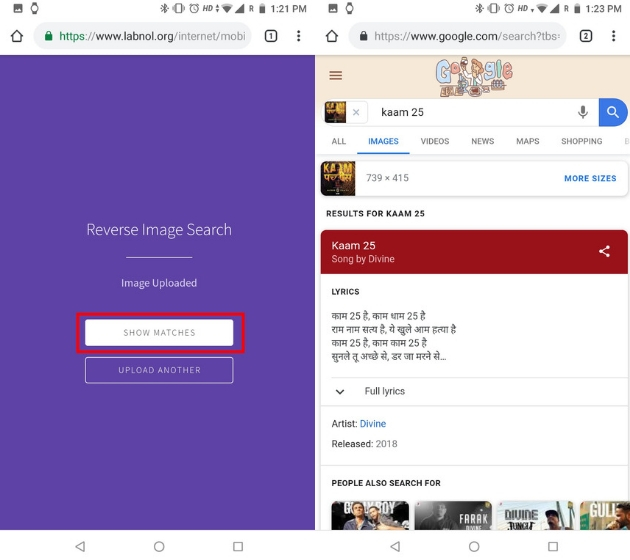
2. Pesquisa reversa de imagens no Android usando o navegador Kiwi
O navegador Kiwi possui uma opção “Pesquisar por imagem do Google” embutida e é muito útil. Ele permite que você saiba os detalhes da imagem sem ter que fazer download e upload da imagem. Se você verifica regularmente os fatos online, esta é a melhor maneira de fazer isso.
1. Baixe o navegador Kiwi (gratuito) na Play Store e abra-o.
2. Abra o site no qual deseja verificar as imagens. Toque e segure em uma imagem e alterne para a guia “Imagem”. Agora, toque em “Pesquisar esta imagem no Google”.
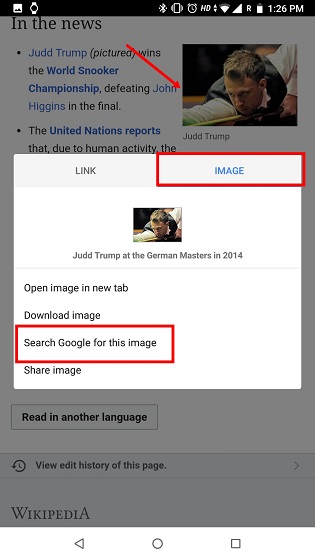 3. O navegador abrirá o Imagens do Google com todas as informações sobre a imagem.
3. O navegador abrirá o Imagens do Google com todas as informações sobre a imagem.
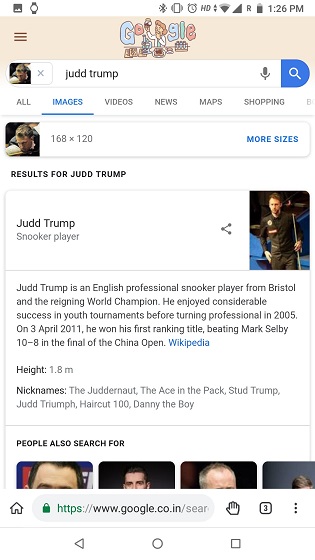
3. Pesquisa reversa de imagens no iPhone e iPad usando atalhos
O aplicativo Shortcuts (gratuito) é uma ferramenta fantástica para levar a automação a um nível totalmente novo. Aqui, usaremos um atalho personalizado para reverter a pesquisa de imagens em dispositivos iOS.
1. Abra este atalho e toque no botão “Obter Atalho”. Isso abrirá o aplicativo Shortcuts, aqui toque no botão “Get Shortcut” novamente. O atalho será adicionado à sua biblioteca.
 2. Depois disso, execute o atalho baixado e selecione a imagem. Ele fará o upload da imagem e, em segundos, o atalho irá redirecionar para o Google Image. Aqui, o Google fornecerá todas as informações da imagem.
2. Depois disso, execute o atalho baixado e selecione a imagem. Ele fará o upload da imagem e, em segundos, o atalho irá redirecionar para o Google Image. Aqui, o Google fornecerá todas as informações da imagem.
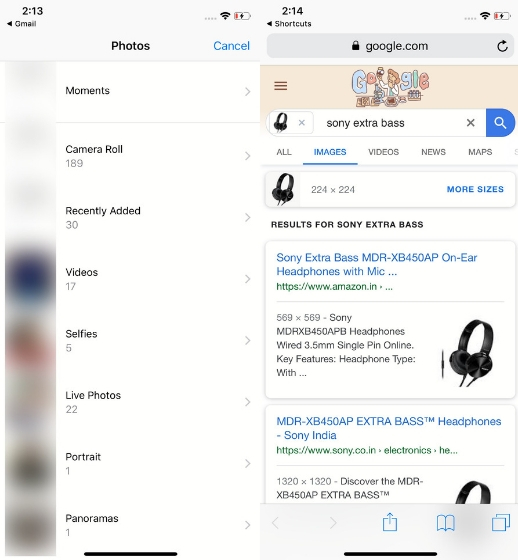 Nota: A imagem deve estar em JPG, PNG ou qualquer formato compatível com o Google. Por padrão, a Apple obtém imagens no formato de “Alta Eficiência”. Caso você esteja enviando imagens tiradas de sua câmera, você deve alterar o formato para “Mais compatível” em Configurações da câmera.
Nota: A imagem deve estar em JPG, PNG ou qualquer formato compatível com o Google. Por padrão, a Apple obtém imagens no formato de “Alta Eficiência”. Caso você esteja enviando imagens tiradas de sua câmera, você deve alterar o formato para “Mais compatível” em Configurações da câmera.
4. Pesquisa reversa de imagens no telefone com imagem do Bing (Android e iOS)
Se você não estiver satisfeito com os resultados da pesquisa de imagens do Google, pode usar o Bing e ver se ele consegue encontrar informações sobre sua imagem. O Bing tem um site para celular que permite fazer upload de imagens sem habilitar o site para desktop, o que é ótimo. Você pode usar esse método no Android e no iOS.
1. Abra o Bing Image no navegador do seu celular e toque no ícone “câmera” na caixa de pesquisa. Agora, selecione a imagem sobre a qual deseja encontrar os detalhes.
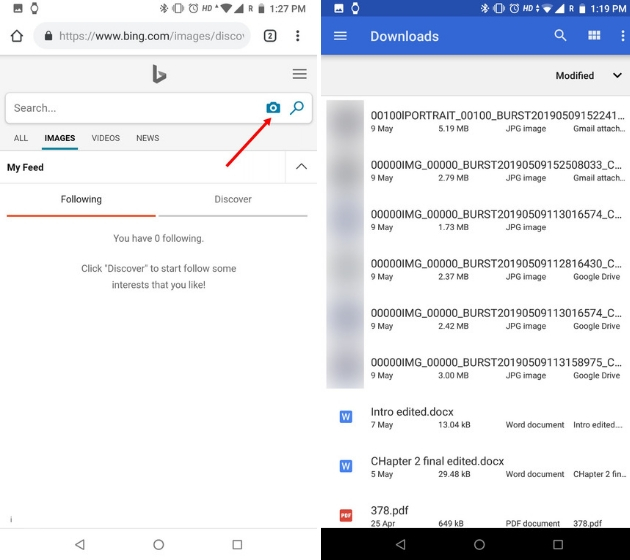 2. Aqui, o Bing fornecerá informações de imagem e mostrará imagens semelhantes da web.
2. Aqui, o Bing fornecerá informações de imagem e mostrará imagens semelhantes da web.
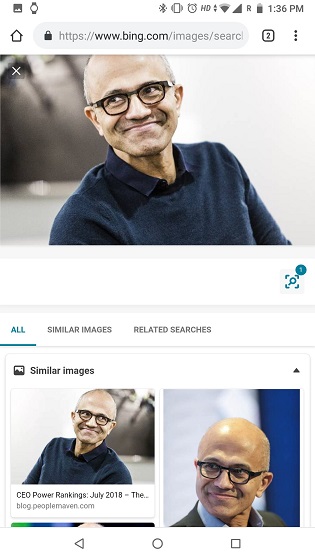
5. Pesquisa reversa de imagens no telefone com TinEye (iOS e Android)
Muitos acreditam que o TinEye é o melhor mecanismo de busca de imagens depois do Google. Ele usa visão computacional, rede neural e reconhecimento de padrões para encontrar a origem das imagens. Além disso, você pode usar o site diretamente do seu celular sem complicações.
1. Abra o TinEye em qualquer navegador móvel e toque no botão “upload”. Depois disso, toque em “Arquivos” e selecione a imagem sobre a qual deseja informações.
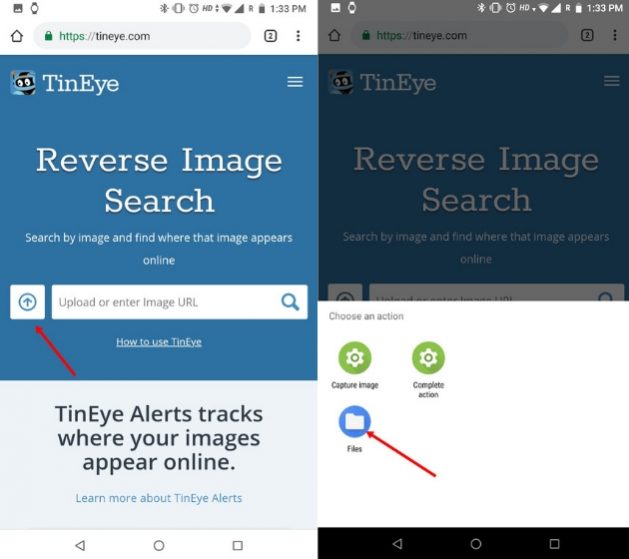
2. O upload da imagem será iniciado e, em alguns segundos, você terá a fonte e a data do upload.
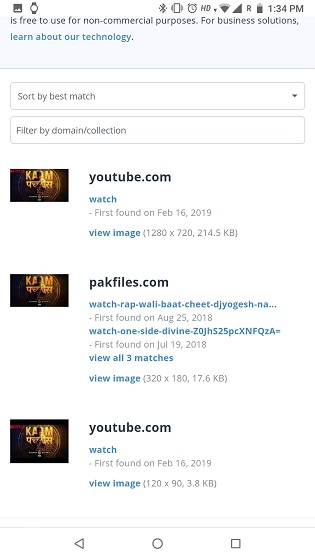
Encontre informações sobre imagens usando o Google Lens em fotos
Embora o Google Lens não seja exatamente uma ferramenta de busca reversa de imagens, você certamente pode usá-lo para encontrar várias informações sobre as imagens. Por exemplo, você pode encontrar a localização de um determinado edifício, o nome de diferentes espécies de flores, descobrir livros em textos incompletos, etc. Além disso, o Google Lens está disponível para Android e iOS, então isso é um ponto positivo.
1. Se você não tiver o Google Fotos em seu dispositivo, faça o download em seu dispositivo Android (gratuito) ou iOS (gratuito).
2. Abra a imagem usando o Google Fotos e você encontrará o ícone “Google Lens” na parte inferior. Toque nele e o Google Lens encontrará todas as informações sobre a imagem.
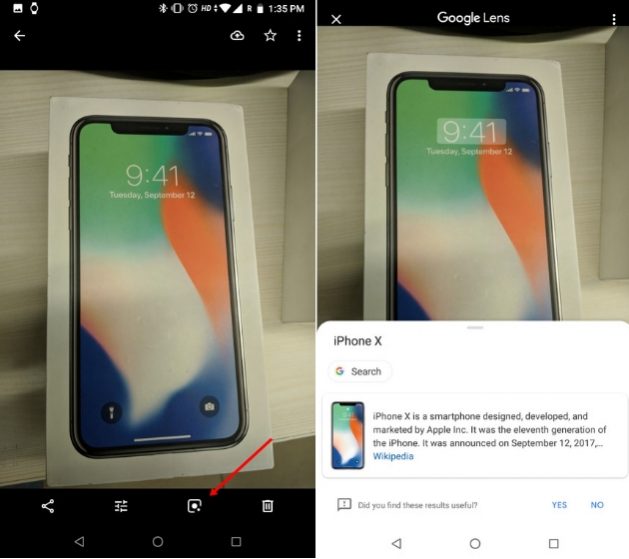
Pesquisa reversa de imagens no telefone com essas ferramentas
Então é assim que você pode encontrar as informações das imagens com fonte, data de upload, imagens semelhantes e muitas coisas direto no seu telefone. Embora o Google tenha o melhor algoritmo de busca reversa de imagens, também existem outros serviços que fazem o trabalho suficientemente bem. Tentei cobrir as alternativas e também outra dimensão da pesquisa de imagens. Você pode verificá-los. Além disso, se você estiver procurando por pessoas, talvez seja melhor atendido por mecanismos de pesquisa de pessoas, portanto, certifique-se de verificá-los também. Se você gostou do artigo e tem algum hack bacana para compartilhar, deixe-nos saber na seção de comentários abaixo.
0 Comments